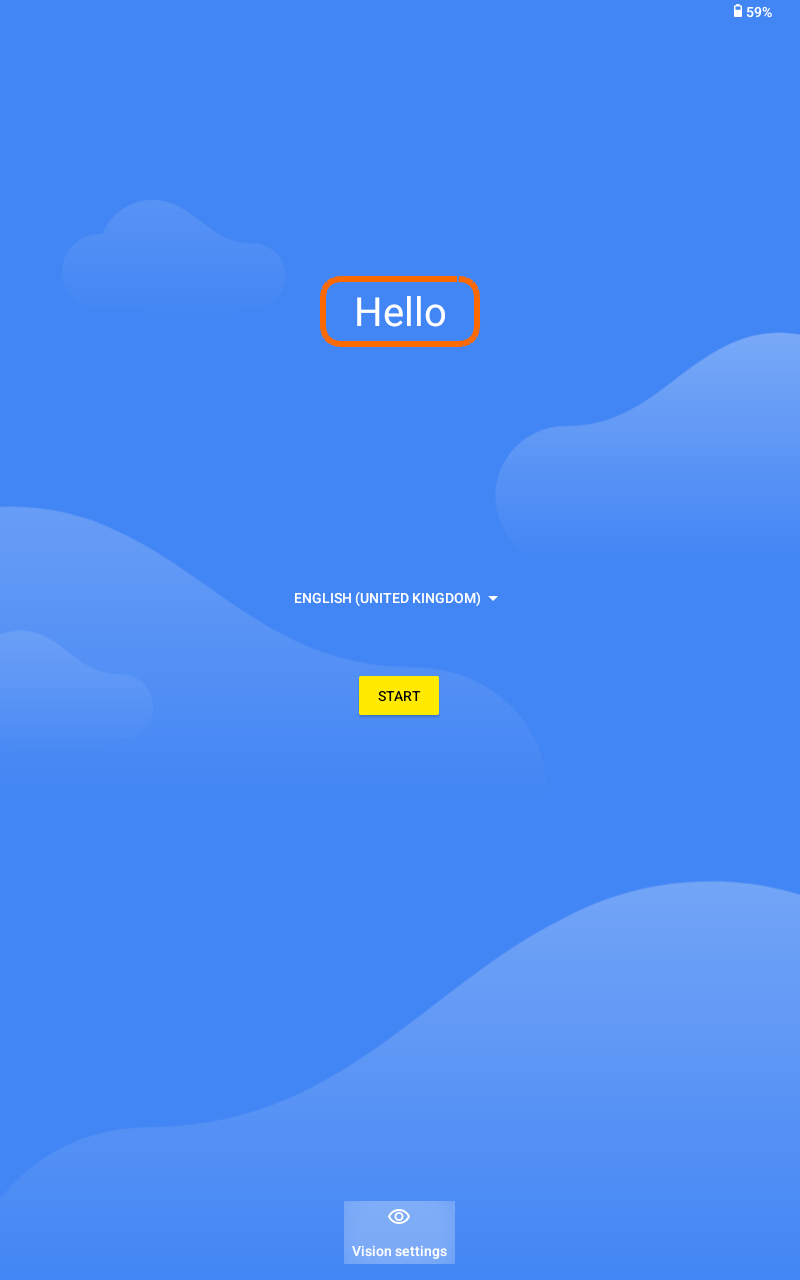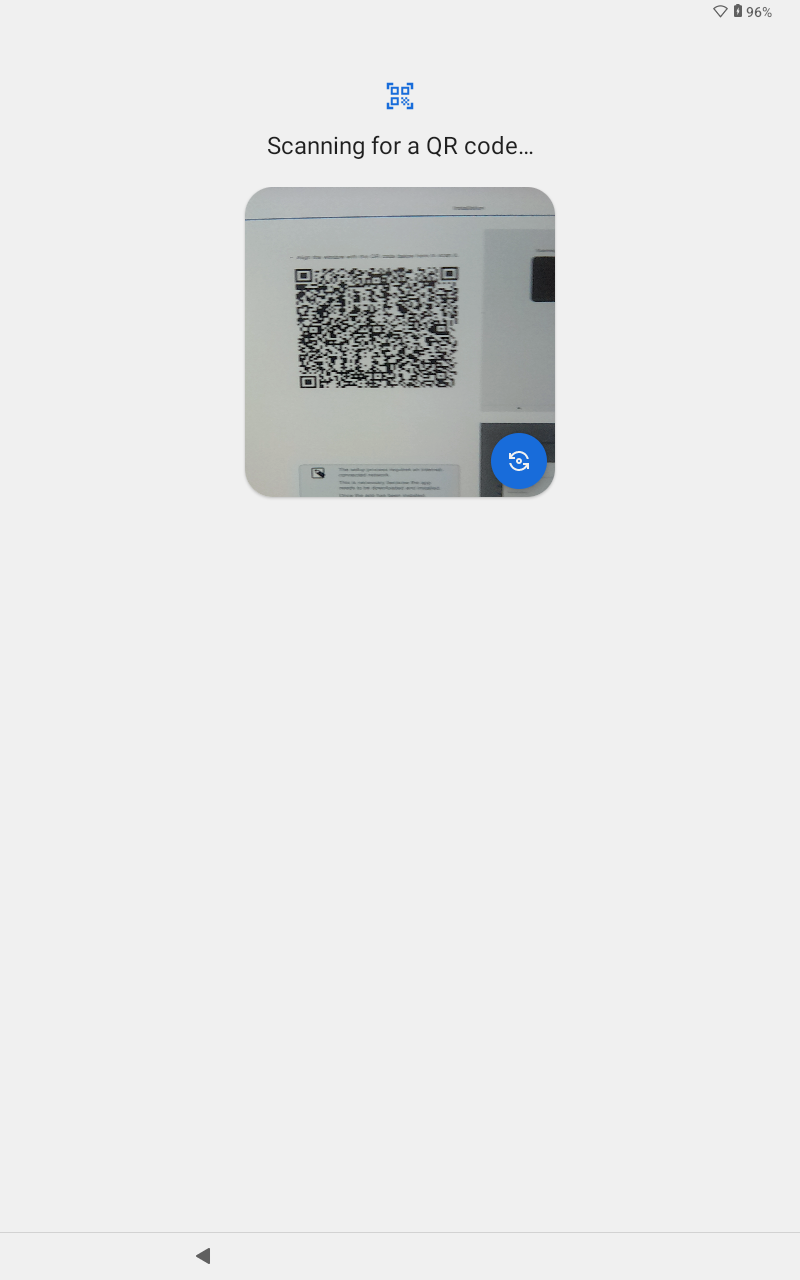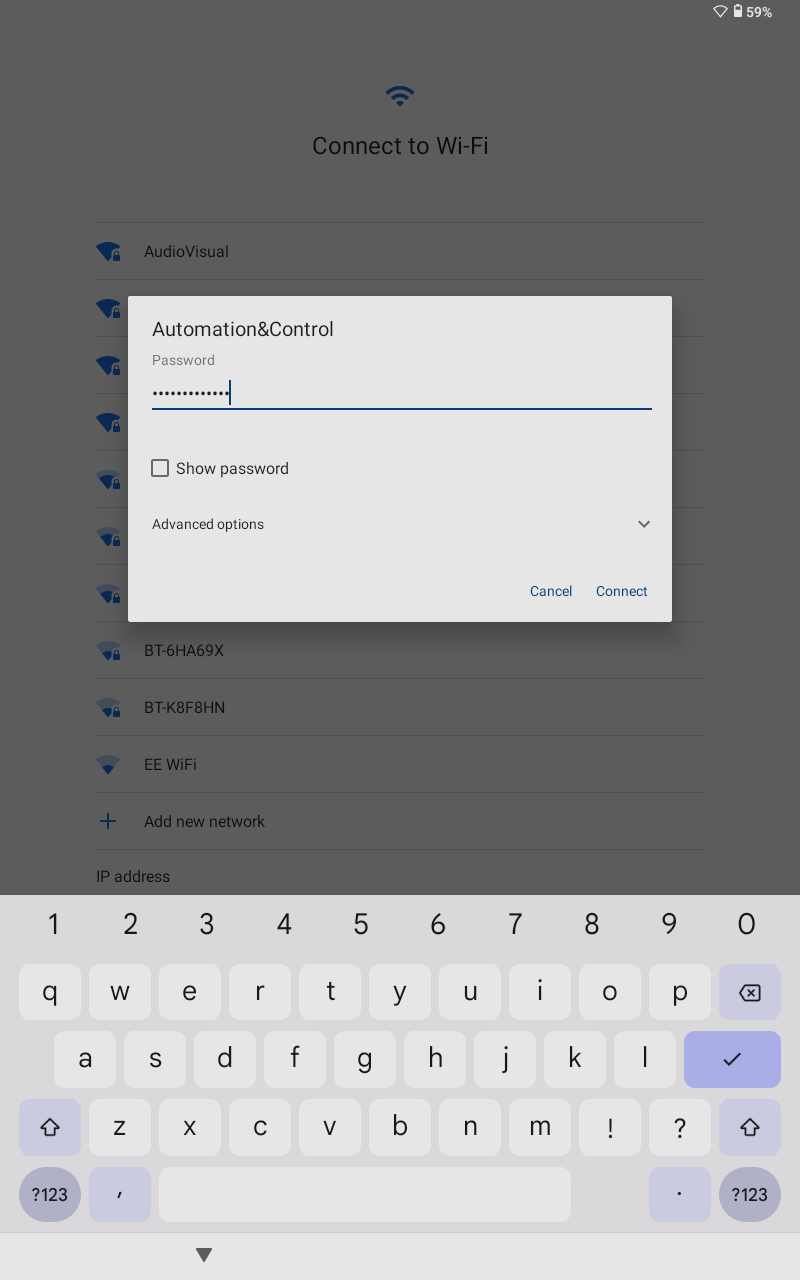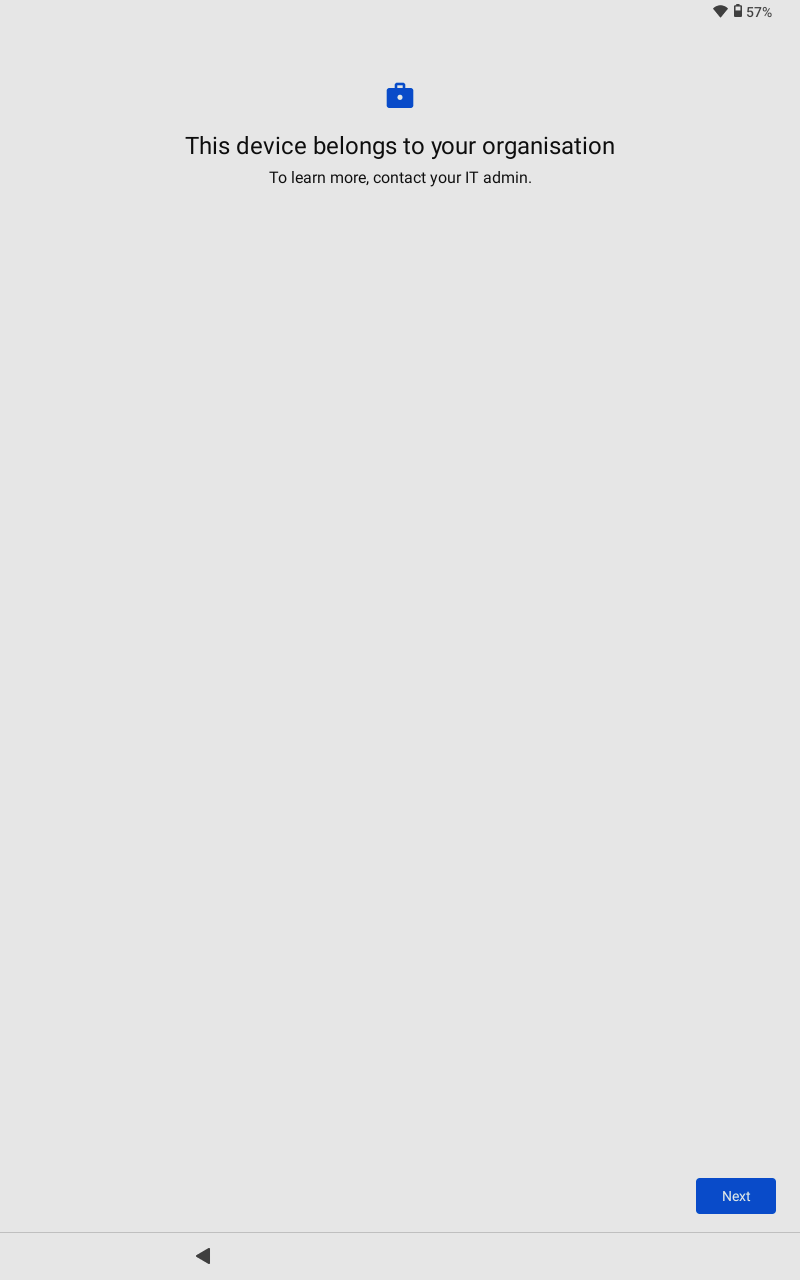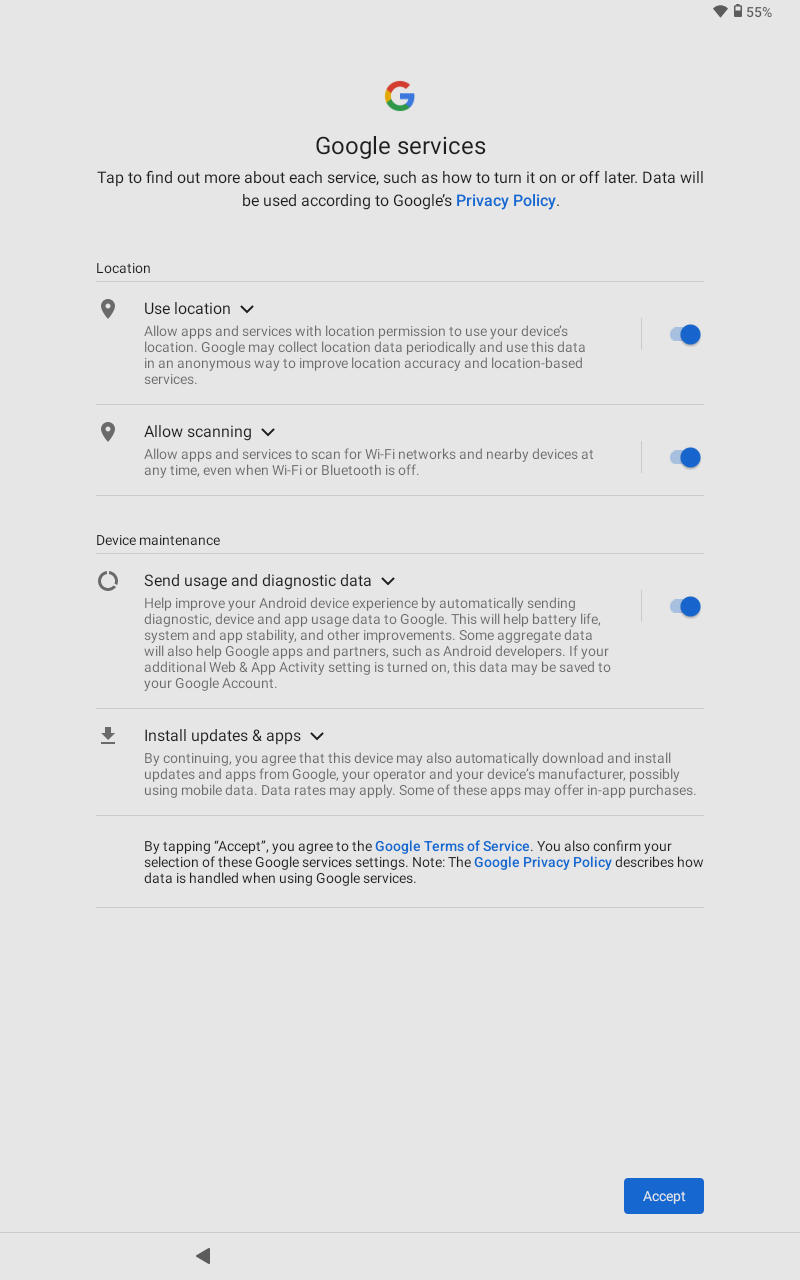2. Installatie
Let op
Houd er rekening mee dat dit proces resulteert in het verlies van alle gegevens op het Android-apparaat
Opmerking
Het Android-besturingssysteem is aangepast door de producent van het apparaat. De stappen die in deze handleiding worden beschreven, kunnen er iets anders uitzien of aanvoelen dan op het specifieke apparaat.
Zorg ervoor, voordat wordt begonnen, dat er aan deze vereisten voldaan wordt:
Android-apparaat: De minimaal ondersteunde Android-versie is Android 8.
QR-code: De Victron QR-code staat op de volgende pagina, dus zorg dat de QR code tijdens het proces gescand kan worden, als het nodig is.
Venus OS: De firmware van het GX-apparaat moet versie 3.50 of hoger zijn.
Fabriek reset het Android-apparaat: Controleer dat het Android-apparaat is teruggezet naar de fabrieksinstellingen. Als er een nieuw apparaat gebruikt wordt, moet het reeds in fabrieksinstellingen status staan.
Als er een Android-apparaat gebruikt wordt dat al in gebruik is geweest, raadpleeg dan de documentatie van de fabrikant voor specifieke instructies over het terugzetten naar fabrieksinstellingen.
Zet het apparaat aan met de aan/uit-knop. Het apparaat zou automatisch opnieuw moeten opstarten als net het terugzetten naar fabrieksinstellingen is uitgevoerd.
Er komt nu een welkomstscherm.
|
|
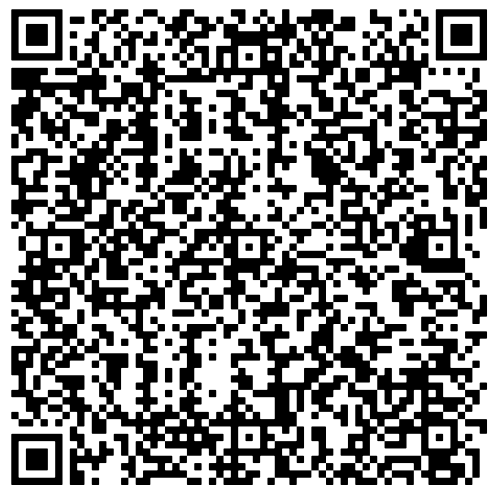 |
|
OpmerkingHet installatatieproces vereist een netwerk met internetverbinding. Dit is noodzakelijk omdat de app gedownload en geïnstalleerd moet worden. Als de app geïnstalleerd is dan is een internetaansluiting niet meer nodig. Na het scannen van de QR-code zal het Android-apparaat een lijst met WiFi-netwerken in de buurt weergeven.
|
|
OpmerkingDe installatiemethode, die we gebruiken, wordt het meest gebruikt in bedrijfsomgevingen. Het staat bekend als MDM (Mobile Device Management).
Nadat de voorwaarden zijn aanvaard, start het apparaat met het installeren van de app. Het apparaat controleert ook op mogelijke updates tijdens het installatieproces. |
|
Bepaalde apparaten kunnen vragen om locatie- en WiFi-scantoestemmingen te selecteren. Dit zijn optionele instellingen, maar kunnen ingeschakeld blijven om de WiFi-verbinding te verbeteren en GX-apparaten in het netwerk te vinden.
Dit voltooit de app-installatie. |
|